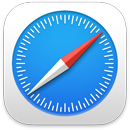 Safari
Safari
Safari, Mac’inizde web’de gezinmenin en hızlı ve en verimli yoludur. Özelleştirilebilir başlangıç sayfası, favori arka plan görüntünüzü ve görmek istediğiniz bölümleri (Favoriler, sık ziyaret edilen siteler, Siri önerileri, Okuma Listeniz, iCloud sekmeleri ve gizlilik raporu gibi) içerebilir. Sekmeler artık web sitelerini kolay belirlemek için kullanabileceğiniz site simgelerinin yanı sıra imleci bir sekmenin üzerinde tuttuğunuzda önizleme gösterme özelliğine de sahiptir. Desteklendiği yerlerde web sitelerinin başka dillerde hızlı çevirilerini bile görebilirsiniz.
Not: Çeviri özellikleri bazı bölgelerde veya dillerde kullanılamayabilir.
Aramaya başlayın. Bir sözcük veya web sitesi adresi yazmaya başlayın. Safari size eşleşen web sitelerinin yanı sıra önerilen web sitelerini de gösterir. Safari başlangıç sayfanızda bulunan bir favori veya sık ziyaret edilen öğeyi de seçebilirsiniz.
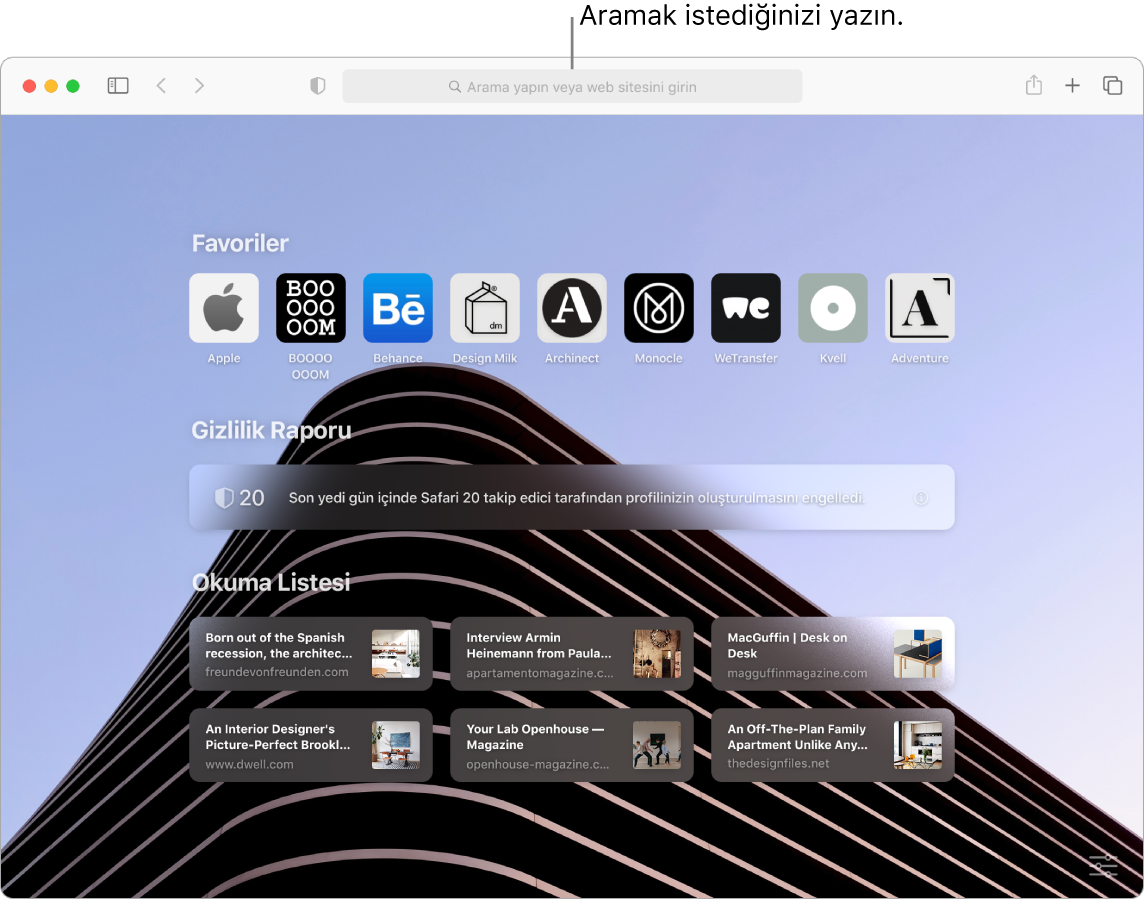
Safari başlangıç sayfanızı özelleştirin. Başlangıç sayfanız; Favoriler’i, Okuma Listesi öğelerini, bir Gizlilik Raporu’nu ve daha fazlasını gösterebilir. Arka plan görüntüsü olarak kullanılacak özel bir fotoğraf içe aktarabilir veya sağlanan arka planlardan birini seçebilirsiniz. Başlangıç sayfanızla ilgili seçenekleri ayarlamak için başlangıç sayfanızın sağ alt köşesindeki ![]() simgesini tıklayın.
simgesini tıklayın.
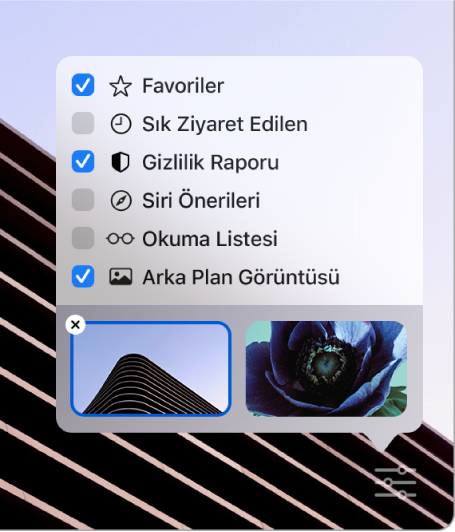
Genişletmeleri keşfedin. Genişletmeler, dolaşma deneyiminizi kişiselleştirmek için Safari’ye işlevsellik ekler. Kestirmeler ve faydalı bilgiler bulabilir, haber başlıklarını görüntüleyebilir ve favori uygulamalarınızdan ve servislerinizden kolayca içerik paylaşabilirsiniz. App Store’daki yeni genişletmeler kategorisi, faydalı öğeleri keşfedip indirmenize yardımcı olan editör önerileri ve popüler listeler ile Safari genişletmelerini içerir. App Store konusuna bakın. Genişletmeleri indirdikten sonra bunları Safari’deki Tercihler’de açın. Genişletmeler sekmesini seçin, sonra genişletmeleri açmak için onay kutularını tıklayın.
Bir pencerede birden fazla web sayfasını görüntüleyin. Yeni bir sekme açmak için sekme çubuğunun en sağındaki ![]() simgesini tıklayın ya da Komut-T tuşlarına basın, ardından bir adres girin. Bir web sayfasını el altında bulundurmak için sekmesini sola sürükleyerek iğneleyin, böylelikle web sayfası sekme çubuğunda kalır.
simgesini tıklayın ya da Komut-T tuşlarına basın, ardından bir adres girin. Bir web sayfasını el altında bulundurmak için sekmesini sola sürükleyerek iğneleyin, böylelikle web sayfası sekme çubuğunda kalır.
Sekme içeriklerini çabucak görün. Sekmelerdeki site simgeleri (bir web sitesiyle ilişkili simgeler veya logolar) web sayfasını bir bakışta belirlemenizi sağlar. Web sayfası içeriğinin bir önizlemesini görmek için imleci bir sekmenin üzerinde tutun.
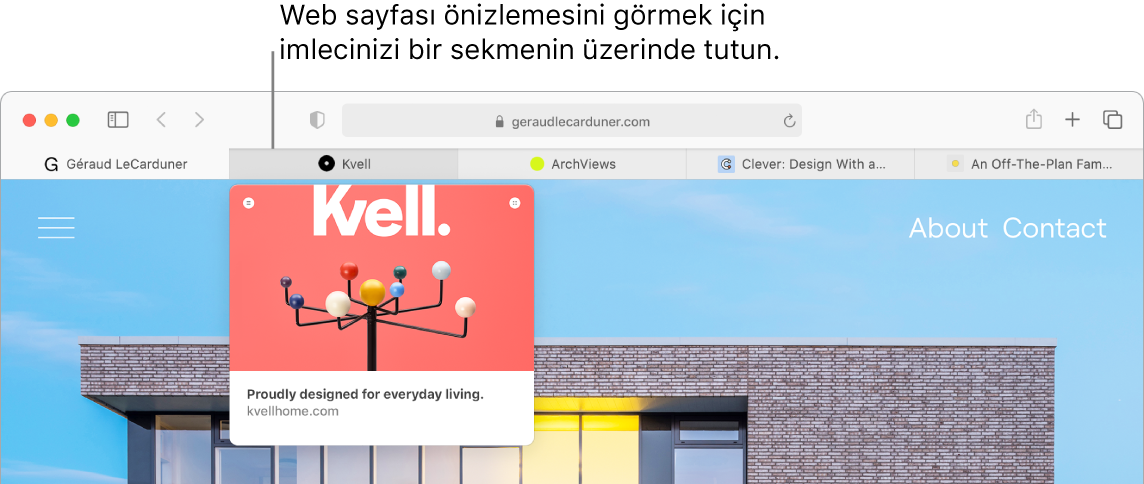
Güçlü parolalar kullanın. Web’de yeni bir hesap için kaydolduğunuzda, Safari sizin için otomatik olarak yeni, güçlü bir parola yaratır ve bu parolayı otomatik doldurur. Güçlü Parola Kullan’ı seçerseniz parola iCloud Anahtar Zinciri’nize kaydedilir ve aynı Apple kimliğiyle oturum açtığınız tüm aygıtlarda otomatik doldurulur. Safari, parolalarınızı güvenli bir şekilde izleyerek kaydedilmiş parolalardan, yayımlanmış bir veri sızıntısına dahil olanları belirler ve kullanılabildiğinde “Apple ile Giriş Yap” hesaplarına yükseltmeyi kolaylaştırır. (macOS Kullanma Kılavuzu’ndaki Mac’te Apple ile Giriş Yap’ı kullanma konusuna bakın.)
Web’de daha güvenle ve özel olarak dolaşın. Güvenli olmayan ya da sizi kişisel verilerinizi paylaşmanız için kandırmaya çalışan bir web sitesini ziyaret ettiğinizde Safari sizi uyarır. Ayrıca, takip edicilerin arkalarında bıraktıkları verileri belirleyip silerek sizi siteler arası takipten de otomatik olarak korur. Safari bir sosyal ağın üçüncü parti sitelerde neler yaptığınızı görmesine izin vermeden önce izninizi ister. Safari de Mac’inizin tanınmasını zorlaştırarak web’de izlemeye karşı sizi korur.
Gizlilik raporunu görüntüleyin. Safari’nin her web sitesinde engellediği siteler arası takip edicileri görüntülemek ve sitenin gizliliğinizi nasıl ele aldığını daha iyi anlamak için Safari araç çubuğundaki Gizlilik Raporu düğmesini ![]() tıklayabilirsiniz. Web sitesinin etkin takip edicileri hakkında daha fazla ayrıntı içeren bir gizlilik raporu görmek için
tıklayabilirsiniz. Web sitesinin etkin takip edicileri hakkında daha fazla ayrıntı içeren bir gizlilik raporu görmek için ![]() simgesini tıklayın.
simgesini tıklayın.
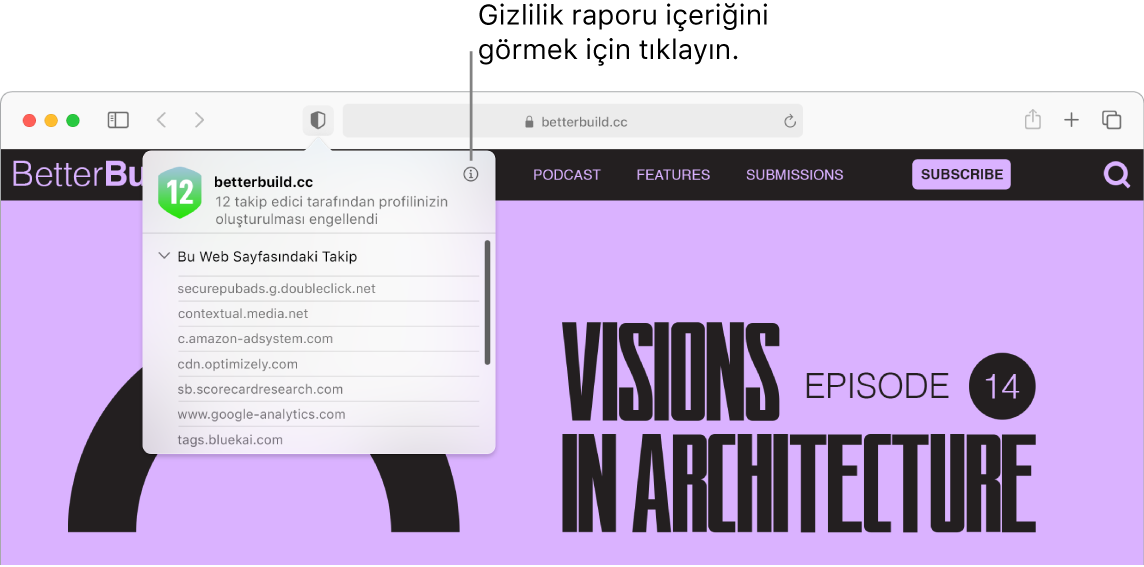
Web sayfası çevirilerini görün (beta). Safari’de tüm web sayfasının çevirisini anında görebilirsiniz. Safari’nin çevirebileceği bir sayfayla karşılaştığınızda web sitesi adresi alanında bir çevir düğmesi ![]() görürsünüz. Aşağıdaki diller arasında çeviri yapmak için tıklayın: İngilizce, İspanyolca, Basitleştirilmiş Çince, Fransızca, Almanca, Rusça ve Brezilya Portekizcesi. Düğme, web sayfasının çevrildiğini göstermek üzere renk
görürsünüz. Aşağıdaki diller arasında çeviri yapmak için tıklayın: İngilizce, İspanyolca, Basitleştirilmiş Çince, Fransızca, Almanca, Rusça ve Brezilya Portekizcesi. Düğme, web sayfasının çevrildiğini göstermek üzere renk ![]() değiştirir.
değiştirir.
Resim İçinde Resim açın. Bir video oynatırken sekmede Ses düğmesini ![]() basılı tutun ve alt menüden Resim İçinde Resim’e Geç komutunu seçin. Videonuz sürükleyip büyüklüğünü değiştirebileceğiniz serbest bir pencerede görünür, böylece Mac’inizde başka şeyler yaparken izleyebilirsiniz. Bu alt menüde otomatik oynatma seçeneklerini de ayarlayabilirsiniz. Videonun sesini kapatmak için
basılı tutun ve alt menüden Resim İçinde Resim’e Geç komutunu seçin. Videonuz sürükleyip büyüklüğünü değiştirebileceğiniz serbest bir pencerede görünür, böylece Mac’inizde başka şeyler yaparken izleyebilirsiniz. Bu alt menüde otomatik oynatma seçeneklerini de ayarlayabilirsiniz. Videonun sesini kapatmak için ![]() simgesini tıklayın.
simgesini tıklayın.

Daha fazla bilgi. Safari Kullanma Kılavuzu’na bakın.